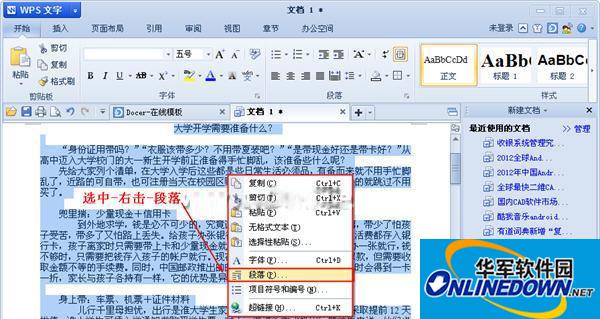时间:2022-09-02 关注公众号 来源:网络
word文档里行间距怎么调 word中如何调整行间距?欢迎观看 Microsoft Word 中文版教程,小编带大家学习 Microsoft Word 的使用技巧,了解如何在 Word 中更改行距。
word文档里行间距怎么调
在 Word 中更改文档中的行距,节省文档的空间或按所需效果呈现文本。
单击选择每个选项可查看预览效果。
如果需要将文档设置为单倍行距,选择「无段落间距」。
如果只想更改文档某一部分的行距,选择要更改的段落。
选择「开始」-「行和段落间距」,选择所需的行距或者选择「行距选项...」。
在「段落」对话框的「间距」下选择所需要的特定选项,包括每个段落的「段前」和「段后」的行距,「段前」和「段后」行距设置为「0.5 行」。
如果想将此行距设置为所有新文档的默认行距,选择「设为默认值」。
选择「基于常规模板的所有文档?」,单击「确定」。